Error de conexión WAN en PC con Windows

WAN o red de área amplia juega un papel importante en la habilitación de la comunicación en una organización grande. Si un usuario recibe un error de conexión WAN en su computadora, se enfrentará a un obstáculo para realizar sus tareas diarias. Por eso, en este post veremos qué puedes hacer para solucionar este problema.
Error de conexión WAN, no se puede conectar a Internet o al servidor PPPOE
Solucione el error de conexión WAN en una PC con Windows
Si no puede conectarse a una red WAN, siga las soluciones que se mencionan a continuación para resolver el problema.
- Reinicie su enrutador
- Compruebe los puertos LAN y WAN
- Restablecer adaptador de red
- Diagnosticar su adaptador de red
- Ejecute el Solucionador de problemas de red
- Póngase en contacto con el ISP o el administrador de TI
Hablemos de ellos en detalle.
1] Reinicie su enrutador
El problema también puede estar en su enrutador, por lo que debemos reiniciar el enrutador.
Si el problema es causado por una falla temporal en su enrutador, entonces el problema
se resolverá.
Para reiniciar el enrutador de manera efectiva, puede desconectar el enrutador y esperar un tiempo, luego enchufarlo y reiniciarlo. De esta forma, la memoria caché del enrutador se borra y el problema de la WAN desaparece.
2] Comprobar puertos LAN y WAN
A veces, este problema también es causado por el puerto y el cable. Para verificar la autenticidad de esta sospecha, conecte el adaptador del enrutador y encienda la fuente de alimentación, y espere un momento hasta que la luz se ponga verde. Conecte un extremo del cable Ethernet al puerto LAN y el otro al puerto WAN. Si la luz de ambos lados se ha vuelto verde, entonces su puerto está bien. De lo contrario, debe consultar a un experto en la materia.
3] Restablecer la red
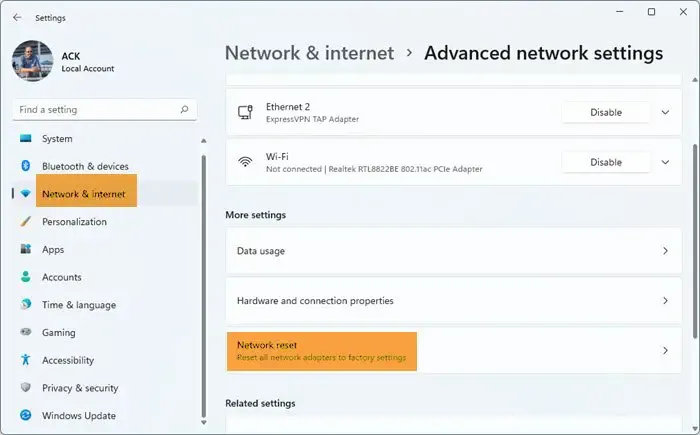
Si no puede conectarse a la WAN a pesar de usar las opciones anteriores, es muy probable que su red esté mal configurada. En ese caso, podemos resolver el problema reiniciando la red. Restablecer la red configurará la red a la instancia predeterminada y resolverá el problema por usted. Siga los pasos mencionados a continuación para hacer lo mismo.
- Presione la tecla Windows + I para abrir la aplicación Configuración.
- En el lado izquierdo de la pantalla, haga clic en Red e Internet
- Haga clic en Configuración de red avanzada.
- Aquí, haga clic en el botón Restablecer red .
- Finalmente, haga clic en Restablecer ahora y luego haga clic en Sí.
Reinicie la computadora para ver el efecto de la configuración de red.
4] Diagnosticar su adaptador de red
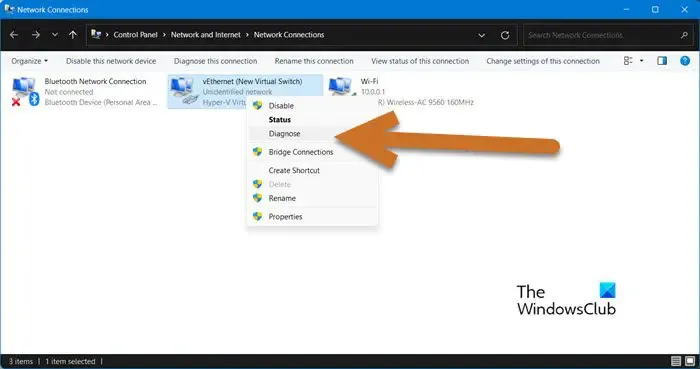
La falla de conexión se puede resolver usando la opción Diagnosticar en el menú contextual. Ejecute esta herramienta en el adaptador de red, permita que escanee la causa raíz del problema y resuélvalo. Para hacer lo mismo, siga los pasos prescritos.
- Abra el Panel de control desde el menú Inicio.
- Cambie Ver por a Iconos grandes.
- Vaya a Redes e Internet > Centro de redes y recursos compartidos.
- Haga clic en Cambiar la configuración del adaptador.
- Haga clic derecho en su adaptador de red y luego haga clic en Diagnosticar.
Siga las instrucciones en pantalla para completar el proceso y luego verifique si se resolvió el problema.
5] Ejecute el Solucionador de problemas de red
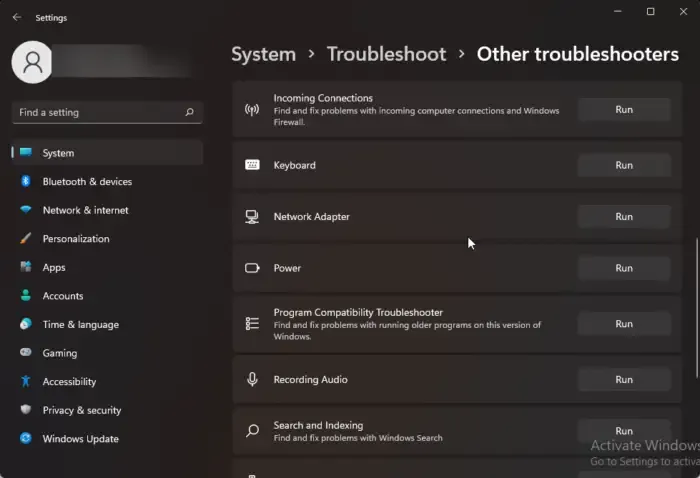
ventanas 11
- Configuración abierta.
- Vaya a Sistema > Solucionar problemas.
- Haga clic en Otros solucionadores de problemas.
- Haga clic en el botón Ejecutar asociado con los adaptadores de red.
ventanas 10
- Configuración de lanzamiento.
- Haga clic en Actualización y seguridad > Solucionar problemas.
- Vaya a Solucionadores de problemas adicionales.
- Seleccione Adaptadores de red y luego haga clic en Ejecutar el solucionador de problemas.
En ambas versiones de Windows, debe seguir las instrucciones en pantalla para completar el proceso.
6] Póngase en contacto con su ISP o administrador de TI
Si nada funcionó, su último recurso es ponerse en contacto con su ISP o administrador de TI y pedirles que analicen el asunto y lo resuelvan, ya que es muy probable que no haya nada que pueda hacer para remediar la situación.
¿Cómo soluciono el error de conexión WAN?
Obtendrá un error de conexión WAN debido a fallas en la red en el enrutador o mala configuración. Hay varios tipos de errores de configuración que pueden ocurrir en la red, y cada uno de ellos requiere un conjunto separado de soluciones. Un usuario no podrá conectarse a la red WAN porque hay algún problema en su extremo, pero también en el extremo del servidor. Necesitamos comunicarnos con su ISP y pedirles que resuelvan el problema por usted.
¿Cómo soluciono el error 651 en Windows 11/10?
El error 651 es un error de red que significa que el archivo del controlador del sistema no se ejecuta. Puede resolver el problema utilizando la solución proporcionada aquí. Sin embargo, también proporcionamos una guía detallada sobre qué hacer cuando recibe el error 651 en una computadora con Windows.



Deja una respuesta